유튜브는 전 세계에서 가장 인기 있는 동영상 플랫폼 중 하나입니다. 그러나 많은 사용자들이 유튜브 화면 검은색 문제를 경험하고 있습니다. 이 문제는 여러 원인으로 발생할 수 있으며, 모바일 유튜브 검은화면 오류는 특히 스마트폰에서 자주 발생하는 문제입니다.
이 오류는 영상이 재생되지 않거나 화면이 아예 보이지 않는 등 불편을 초래할 수 있습니다. 다행히도, 유튜브 검은화면 현상은 대체로 간단한 해결 방법으로 해결할 수 있습니다.
이번 글에서는 유튜브 화면 검은색 문제가 발생하는 원인과, 컴퓨터와 스마트폰에서 이를 해결하는 방법을 소개하겠습니다. 각 기기별로 해결할 수 있는 방법을 쉽게 따라 해 보세요!
유튜브 화면 검은색 문제의 원인
유튜브 화면 검은색 문제는 여러 가지 원인으로 발생할 수 있습니다. 이 문제를 해결하기 전에, 우선 그 원인을 파악하는 것이 중요합니다. 다음은 유튜브 검은화면 현상을 일으킬 수 있는 주요 원인들입니다.
- 브라우저 또는 앱 문제: 많은 경우 유튜브 화면 검은색 오류는 웹 브라우저나 유튜브 앱에서 발생하는 문제로 인해 발생합니다. 브라우저가 최신 버전이 아닐 경우, 유튜브 영상이 제대로 재생되지 않거나 검은 화면이 뜰 수 있습니다. 마찬가지로, 유튜브 앱이 구버전이라면, 영상이 재생되지 않거나 화면이 검게 변하는 문제가 발생할 수 있습니다.
- 인터넷 연결 문제: 인터넷 연결이 불안정하거나 속도가 느리면, 유튜브 영상이 정상적으로 로드되지 않고 화면이 검게 표시될 수 있습니다. 이 문제는 특히 모바일 네트워크나 Wi-Fi 연결 상태가 좋지 않을 때 자주 발생합니다.
- 하드웨어 가속 기능: 하드웨어 가속 기능이 활성화되어 있으면 일부 컴퓨터에서 유튜브 검은화면 문제가 발생할 수 있습니다. 이 기능은 그래픽 처리 속도를 높이지만, 경우에 따라 특정 그래픽 카드와 충돌을 일으킬 수 있습니다.
- 브라우저 확장 프로그램: 브라우저 확장 프로그램 중 일부가 유튜브의 정상적인 작동을 방해할 수 있습니다. 특히 광고 차단기나 팝업 차단기 등은 유튜브 화면의 재생을 방해할 수 있으며, 이로 인해 검은색 화면이 나타날 수 있습니다.
- 디스플레이 드라이버 문제: 컴퓨터에서 유튜브 검은화면이 발생하는 또 다른 원인은 디스플레이 드라이버의 문제입니다. 드라이버가 오래되었거나 제대로 작동하지 않으면, 영상 재생 시 화면이 검게 표시될 수 있습니다.
이 외에도 다양한 원인으로 유튜브 화면 검은색 현상이 발생할 수 있습니다. 다음 섹션에서는 각 기기별로 이러한 문제를 해결하는 방법을 안내하겠습니다.
컴퓨터에서 유튜브 화면 검은색 문제 해결 방법
이제 유튜브 화면 검은색 문제의 원인을 파악했으니, 컴퓨터에서 유튜브 검은화면 문제를 해결할 수 있는 쉽고 효과적인 방법을 알아보겠습니다.
해결책 1. 유튜브 비디오 페이지 새로 고침
유튜브 비디오 페이지를 새로 고침하면 캐시 파일, 쿠키, 플러그인과 같은 임시 문제를 해결할 수 있습니다. 또한, 비정상적인 브라우저 프로세스를 초기화하고, 유튜브 서버와의 연결을 새로 구축합니다. 따라서, 유튜브 페이지를 새로 고침하는 것만으로 유튜브 검은화면 오류를 해결할 수 있는 가능성이 있습니다.
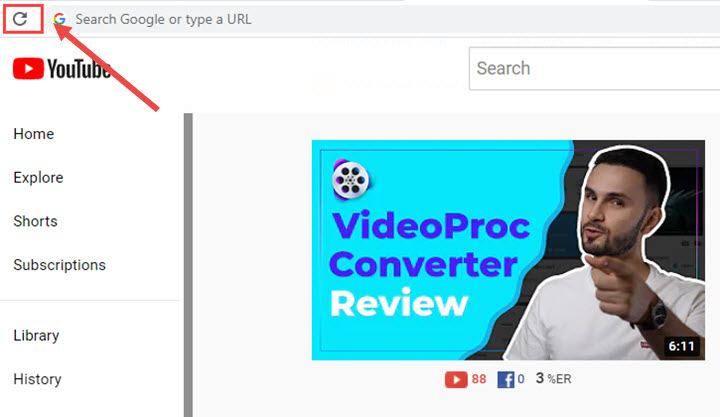
해결책 2. 유튜브 계정에서 로그아웃 후 재로그인하기
때때로, 유튜브 화면 검은색 문제는 유튜브 계정에서 로그아웃한 후 다시 로그인하는 것만으로 해결될 수 있습니다. 로그아웃한 후 다시 로그인하면 계정 인증이 새로 고쳐지고, 로그인과 관련된 문제들이 해결되어 영상 재생이 정상적으로 이루어질 수 있습니다.
1단계: 유튜브 페이지 오른쪽 상단에 있는 계정 아이콘을 클릭합니다.
2단계: 로그아웃을 선택한 후, 다시 유튜브 계정에 로그인합니다.
해결책 3. 네트워크 연결 확인
유튜브 화면 검은색 문제를 겪고 있고 다른 웹사이트도 로드되지 않는다면, 네트워크 연결에 문제가 있을 수 있습니다. 아래 단계를 따라 네트워크 연결 상태를 확인해 보세요.
1단계: 시스템 트레이에서 네트워크 아이콘을 클릭하고, '네트워크 및 공유 센터 열기' 또는 유사한 옵션을 선택합니다.
2단계: 네트워크 설정 패널에서 현재 연결된 네트워크를 확인합니다. 연결되지 않았다면, 원하는 네트워크를 선택하고 '연결' 버튼을 클릭합니다. 만약 문제 해결이 되지 않으면, 신뢰할 수 있는 다른 네트워크에 연결해 보세요. 이렇게 하면 문제가 현재 네트워크에만 발생하는지 확인할 수 있습니다.
3단계: 네트워크에 다시 연결하거나 다른 네트워크에 연결한 후, 유튜브 웹사이트를 새로 고침하거나 브라우저를 재시작해 보세요.
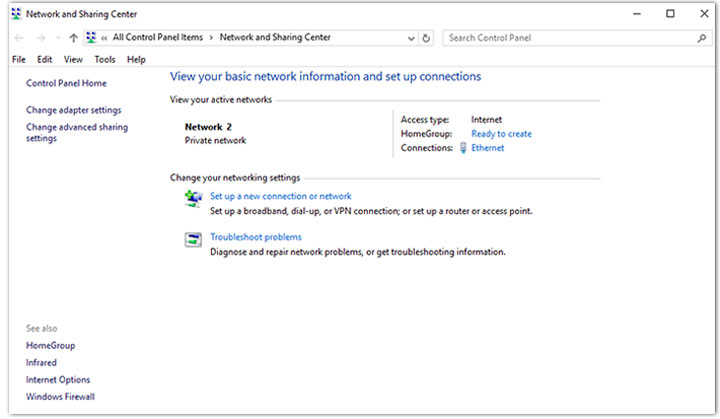
해결책 4. 브라우저 캐시 및 쿠키 삭제
브라우저에 저장된 캐시와 쿠키가 손상되거나 오래되어 유튜브 화면 검은색 문제가 발생할 수 있습니다. 캐시와 쿠키를 삭제하면 브라우저가 최신 데이터를 웹사이트에서 다시 가져오게 되어, 유튜브 검은화면 문제를 해결할 수 있을 수 있습니다. 여기서는 구글 크롬을 기준으로 캐시와 쿠키를 삭제하는 방법을 안내하겠습니다. 다른 브라우저에서도 비슷한 절차로 진행할 수 있습니다.
1단계: 구글 크롬 창의 오른쪽 상단에 있는 세 개의 세로 점을 클릭하여 크롬 메뉴를 엽니다.
2단계: '도구 더보기'를 클릭하고, '인터넷 사용 기록 삭제'를 선택합니다. '인터넷 사용 기록 삭제' 창에서 데이터를 삭제할 시간을 선택합니다. 모든 캐시와 쿠키를 삭제하려면 '전체 시간'을 선택하세요.
3단계: '탐색 기록'과 '쿠키 및 기타 사이트 데이터' 옆의 체크박스를 선택합니다. 또한, '캐시된 이미지 및 파일' 등의 다른 옵션도 선택할 수 있습니다.
4단계: '데이터 삭제' 버튼을 클릭하여 삭제 작업을 시작합니다. 작업이 완료되면 브라우저를 재시작하고, 유튜브 화면을 다시 확인하여 유튜브 검은화면 문제가 해결되었는지 확인해 보세요.
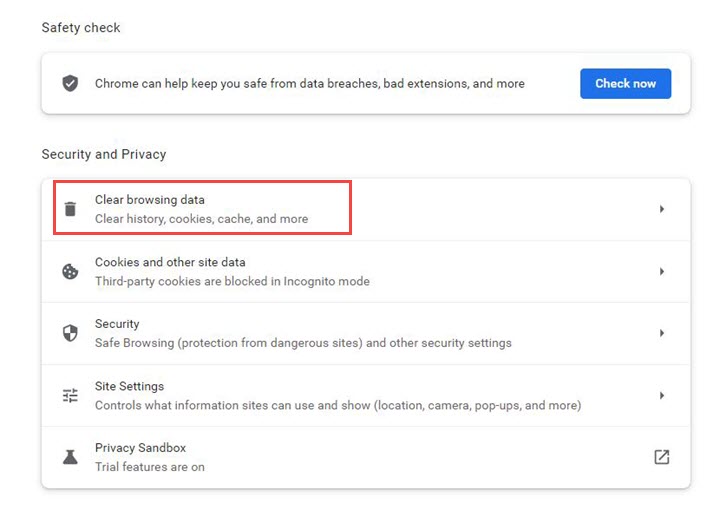
해결책 5. 하드웨어 가속 비활성화
하드웨어 가속을 활성화하면 브라우저가 컴퓨터의 하드웨어 자원, 예를 들어 GPU를 활용하여 성능을 향상시킬 수 있습니다. 하지만 일부 경우에는 하드웨어 가속이 충돌을 일으켜 유튜브 검은화면과 같은 문제를 유발할 수 있습니다. 유튜브 화면 검은색 문제가 발생하면, 하드웨어 가속을 비활성화하는 것이 문제를 해결하는 데 도움이 될 수 있습니다.
해결책 6. 브라우저 업데이트
브라우저를 업데이트하면 최신 버전이 설치되어 비디오 재생과 관련된 중요한 업데이트와 개선 사항이 포함됩니다. 이는 호환성 문제를 해결하고 유튜브 검은화면 문제를 해결하는 데 도움이 될 수 있습니다. 브라우저 업데이트 절차는 사용하는 브라우저에 따라 약간 다를 수 있지만, 대부분 비슷합니다.
1단계: 브라우저에서 메뉴 버튼(보통 세 개의 가로선이나 점으로 표시됨)을 찾고 클릭합니다.
2단계: 드롭다운 메뉴에서 '도움말' 또는 '정보' 섹션으로 이동합니다. 업데이트가 가능하면 브라우저가 자동으로 다운로드하여 설치하거나, 사용자가 업데이트 절차를 시작하도록 요청할 수 있습니다.
3단계: 업데이트가 완료되면 브라우저를 재시작합니다. 유튜브를 열고 비디오를 재생하여 유튜브 화면 검은색 문제가 해결되었는지 확인해 보세요.
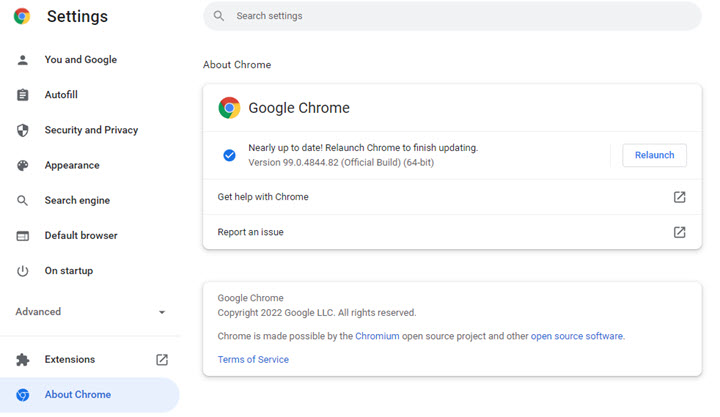
해결책 7. 컴퓨터 운영 체제 업데이트
컴퓨터의 운영 체제를 업그레이드하면 유튜브 화면 검은색 문제를 해결하는 데 도움이 될 수 있습니다. 운영 체제 업데이트에는 버그 수정과 보안 패치가 포함되어 있어 유튜브 검은화면의 주요 원인들을 해결할 수 있습니다. 또한, 운영 체제 업그레이드를 통해 그래픽 드라이버, 미디어 코덱, 브라우저 및 기타 컴포넌트들이 최신 버전으로 설치되어, 유튜브 화면 문제를 일으킬 수 있는 충돌이나 오류를 해결할 수 있습니다.
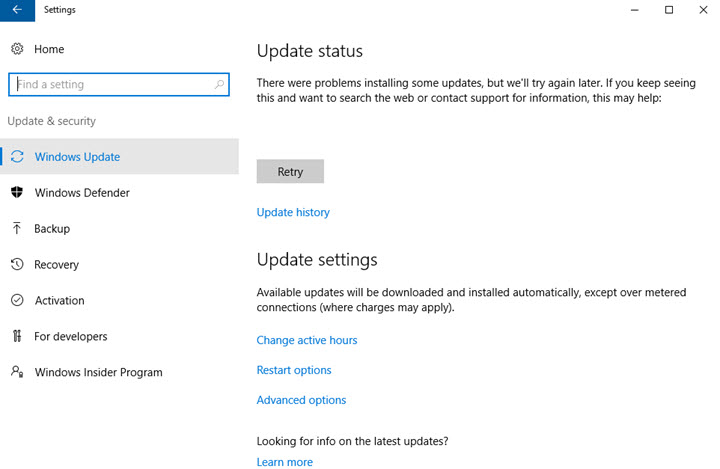

VideoProc Converter AI – 유튜브 검은화면을 쉽게 해결하는 방법
- 유튜브 동영상을 오프라인 재생을 위해 원본 품질로 다운로드.
- 다양한 품질 옵션 제공; 형식, 크기 등 사용자 맞춤 설정 가능.
- TV 시리즈와 영화의 자막 검색 및 다운로드.
- 변환, 압축, 다운로드, 녹화 등을 위한 내장 도구 키트.
- AI를 이용해 저 FPS 및 저해상도 영상을 최대 품질로 향상.
Excellent ![]()
![]()
아이폰/안드로이드에서 유튜브 비디오 검은화면 문제 해결 방법
유튜브 화면 검은색 문제는 데스크탑 플랫폼에만 국한되지 않습니다. 많은 사용자들이 유튜브 검은화면 문제를 안드로이드와 iOS 모바일 기기에서 유튜브 앱을 사용하면서도 겪고 있습니다. 다행히도 유튜브 검은화면 버그는 종종 쉽게 해결할 수 있는 문제입니다.
해결책 8. 네트워크 연결 확인
때때로 불안정하거나 느린 인터넷 연결로 인해 유튜브 검은화면 문제가 발생할 수 있습니다. 다른 Wi-Fi 네트워크로 전환하거나 모바일 데이터를 사용하여 문제가 지속되는지 확인해 보세요.
해결책 9. 휴대폰 재시작
휴대폰을 재시작하면 기기의 시스템이 새로 고쳐지며, 유튜브 화면 검은색을 일으킬 수 있는 임시 오류를 해결하는 데 도움이 될 수 있습니다.
해결책 10. 휴대폰 운영 체제 업데이트
운영 체제 업데이트에는 버그 수정, 성능 향상, 앱 호환성 개선이 포함되는 경우가 많습니다. 휴대폰의 운영 체제를 최신 상태로 유지하면 이러한 개선 사항을 적용하여 유튜브 검은화면 문제를 해결할 수 있습니다.
아이폰에서
1단계: '설정' 앱을 열고, '일반'을 선택한 후, '소프트웨어 업데이트'를 클릭합니다.
2단계: 업데이트가 있으면, '다운로드 및 설치'를 클릭하여 운영 체제를 업그레이드합니다.
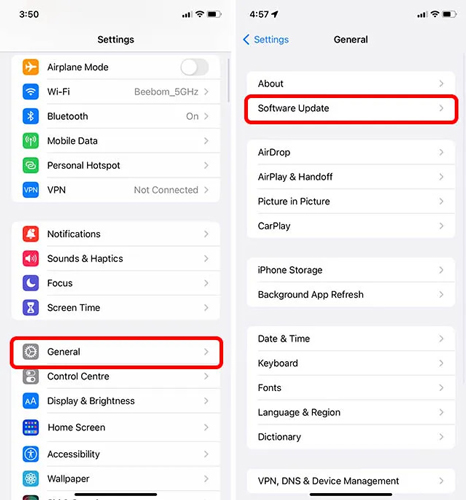
안드로이드에서
1단계: '설정' 앱을 열고, 아래로 스크롤하여 '소프트웨어 업데이트' 또는 '시스템 업데이트'(기기마다 다를 수 있음)를 선택한 후, '업데이트 확인'을 클릭합니다.
2단계: 업데이트가 발견되면, 화면에 표시된 지침을 따라 설치합니다.
해결책 11. 유튜브 앱 업데이트
유튜브 앱을 업데이트하면 최신 버전으로 업그레이드되어 유튜브 검은화면 문제를 해결할 수 있는 버그 수정 및 개선 사항이 포함됩니다. 이러한 업데이트는 종종 유튜브 화면 검은색 문제와 같은 특정 문제를 해결할 수 있습니다.
1단계: 구글 플레이 스토어(안드로이드용) 또는 앱 스토어(아이폰용)에 방문합니다.
2단계: 유튜브 앱에 업데이트가 있는지 확인합니다. 업데이트가 있을 경우, 설치하여 최신 버전으로 업그레이드합니다.
해결책 12. 캐시 및 데이터 삭제
유튜브 앱의 캐시와 데이터를 삭제하면 비디오 재생과 관련된 충돌이나 문제를 일으킬 수 있는 임시 파일이나 설정이 제거됩니다. 이 방법은 유튜브 화면 검은색 문제를 해결하는 데 도움이 될 수 있습니다.
1단계: 휴대폰에서 '설정' 앱을 열고, '앱' 또는 '응용 프로그램'을 선택합니다.
2단계: '유튜브'를 선택하고, '저장공간'을 클릭한 후, '캐시 삭제'와 '데이터 삭제'를 선택합니다. 주의사항: 이 방법은 유튜브 앱에서 로그아웃을 시킬 수 있으므로, 다시 로그인해야 합니다.
자주 묻는 질문
1. YouTube TV의 검은 화면을 수정하는 방법은 무엇입니까?
YouTube TV에서 검은 화면이 표시되는 문제는 다양한 원인으로 발생할 수 있습니다. 일반적인 해결 방법은 다음과 같습니다:
- 네트워크 연결 확인: 불안정한 인터넷 연결이 검은 화면을 유발할 수 있습니다. Wi-Fi 연결 상태를 확인하고, 필요시 다른 네트워크를 시도해 보세요.
- 앱 업데이트: YouTube TV 앱이 최신 버전이 아닌 경우, 버그가 발생할 수 있습니다. 앱 스토어에서 YouTube TV 앱을 업데이트하여 최신 기능과 버그 수정을 받으세요.
- 캐시 및 데이터 삭제: YouTube TV 앱의 캐시와 데이터를 삭제하여 충돌을 해결할 수 있습니다. 앱의 설정 메뉴에서 이 옵션을 찾을 수 있습니다.
- 브라우저에서 YouTube TV 사용: 모바일 앱에서 문제가 지속되면, 웹 브라우저에서 YouTube TV를 확인해 보세요. 브라우저 캐시나 쿠키를 삭제하고 다시 시도해 보세요.
이 방법들을 통해 YouTube TV에서 유튜브 검은화면 문제를 해결할 수 있습니다.
2. YouTube에서 오디오는 재생되지만 동영상이 재생되지 않는 이유는 무엇입니까?
YouTube에서 오디오는 재생되지만 동영상이 재생되지 않는 이유는 다음과 같습니다:
- 브라우저 캐시/쿠키 문제: 캐시나 쿠키가 손상되면 동영상이 재생되지 않을 수 있으므로 삭제 후 다시 시도하세요.
- 하드웨어 가속: 브라우저에서 하드웨어 가속을 끄면 문제가 해결될 수 있습니다.
- 앱/브라우저 버전 문제: YouTube 앱이나 브라우저가 최신 버전이 아니면 동영상 재생에 문제가 생길 수 있습니다. 업데이트 후 재시도하세요.
- 네트워크 문제: 인터넷 연결이 불안정하면 동영상 로딩이 안 될 수 있습니다. 네트워크 속도를 확인하세요.
- 디스플레이 드라이버: 구버전의 디스플레이 드라이버로 인해 문제가 발생할 수 있으니 최신 드라이버로 업데이트하세요.
이 방법들을 시도하면 문제를 해결할 수 있습니다.





